Cài Đặt Giọng Nói Tivi Samsung Chỉ 3 Phút
Cài đặt giọng nói Samsung TV giúp bạn điều khiển rảnh tay. Thiết lập Bixby hoặc Alexa trên Smart TV chỉ với 3 bước đơn giản. Bắt đầu ngay để trải nghiệm tiện ích này.
- 1. Chuẩn bị trước khi kích hoạt tính năng điều khiển bằng giọng nói
- 1.1. Kiểm tra remote và TV
- 1.2. Xác định Trợ lý ảo bạn muốn sử dụng
- 2. Các bước thiết lập Giọng nói Samsung TV cơ bản
- 2.1. Thiết lập Bixby (trợ lý mặc định)
- 2.2. Kích hoạt Alexa hoặc Google Assistant
- 2.3. Kiểm tra tính năng "Wake-Up Voice" (Điều khiển rảnh tay)
- 3. Khắc phục lỗi thường gặp khi điều khiển bằng giọng nói
- 3.1. TV không nhận lệnh
- 3.2. Lệnh bị hiểu sai hoặc phản hồi chậm
- 3.3. Khi nào cần hỗ trợ kỹ thuật chuyên sâu từ Điện tử Tùng Lan
- 4. Lệnh thoại cần biết để sử dụng hiệu quả
- 4.1. Điều khiển nội dung và ứng dụng
- 4.2. Quản lý cài đặt TV
- 4.3. Lệnh thông tin và tiện ích (Áp dụng cho Bixby/Alexa/Google Assistant)
Điều khiển bằng giọng nói là một trong những tính năng đột phá nhất trên Smart TV Samsung hiện đại. Nếu bạn vẫn đang gõ từng chữ cái để tìm kiếm nội dung trên TV, bạn đang bỏ lỡ một công cụ mạnh mẽ. Giọng nói giúp bạn tìm kiếm phim, thay đổi cài đặt và chuyển kênh chỉ trong vài giây. Đây không chỉ là sự tiện lợi, mà còn là một phương thức tương tác hiệu quả, giúp bạn làm chủ hoàn toàn chiếc TV thông minh của mình.
Trong bài viết hôm nay, Điện tử Tùng Lan sẽ hướng dẫn bạn quy trình 4 bước chính xác để cài đặt giọng nói tivi Samsung thành công, cho dù bạn sử dụng Bixby, Alexa hay Google Assistant. Sau khi hoàn thành hướng dẫn này, bạn sẽ làm chủ được các lệnh thoại cơ bản và biết cách khắc phục các lỗi nhận diện giọng nói phổ biến mà không cần phải gọi thợ sửa tivi.
1. Chuẩn bị trước khi kích hoạt tính năng điều khiển bằng giọng nói
Việc chuẩn bị kỹ lưỡng là bước đầu tiên và quan trọng nhất để đảm bảo quá trình cài giọng nói tivi Samsung diễn ra suôn sẻ.
1.1. Kiểm tra remote và TV

Kiểm tra remote và TV
Trước khi tiến hành thiết lập, bạn cần xác nhận TV và phụ kiện của mình đáp ứng các yêu cầu cơ bản về phần cứng:
- Đời TV: Tính năng điều khiển bằng giọng nói chỉ khả dụng trên các mẫu Smart TV Samsung được sản xuất từ năm 2018 trở đi. Các dòng TV QLED, The Frame, và các mẫu Smart TV cao cấp khác đều hỗ trợ tính năng này.
- Remote (Điều khiển): Bạn phải sử dụng loại Smart Remote (thường được gọi là One Remote) có tích hợp microphone. Remote này thường có một nút chuyên dụng (biểu tượng micro hoặc nút Bixby) để kích hoạt lệnh thoại. Nếu remote của bạn là loại truyền thống không có micro, bạn sẽ không thể sử dụng tính năng này.
- Kiểm tra kết nối Internet: Lệnh thoại của bạn được ghi lại, gửi lên máy chủ của Samsung (hoặc Google/Amazon) để xử lý, và sau đó phản hồi lại TV. Do đó, TV cần kết nối Wi-Fi ổn định. Chúng tôi khuyến nghị tốc độ tối thiểu là 10 Mbps để đảm bảo quá trình xử lý lệnh thoại diễn ra nhanh chóng và không bị gián đoạn.
1.2. Xác định Trợ lý ảo bạn muốn sử dụng

Bixby và Google Assistant là 2 trợ lý ảo được sử dụng phổ biến
TV Samsung đời mới (đặc biệt từ 2019 trở đi) thường hỗ trợ nhiều lựa chọn trợ lý ảo, cho phép bạn linh hoạt hơn trong việc cài đặt giọng nói cho tivi Samsung:
- Bixby: Đây là trợ lý ảo mặc định của Samsung. Việc thiết lập Bixby thường nhanh nhất vì nó tích hợp sâu với hệ sinh thái Samsung Account.
- Amazon Alexa hoặc Google Assistant: Đây là các lựa chọn phổ biến nếu bạn đã quen thuộc với hệ sinh thái nhà thông minh của Amazon hoặc Google. Tuy nhiên, việc kích hoạt các trợ lý này sẽ yêu cầu thêm bước liên kết tài khoản thông qua ứng dụng trên điện thoại.
Bạn nên quyết định trợ lý ảo nào phù hợp với mình nhất trước khi chuyển sang bước thiết lập chi tiết.
Xem thêm: 3 App Điều Khiển TV Samsung Tiện Lợi Nhất Hiện Nay
2. Các bước thiết lập Giọng nói Samsung TV cơ bản
Sau khi đã kiểm tra các yếu tố chuẩn bị, chúng ta sẽ đi vào quy trình cài đặt giọng nói tivi Samsung chi tiết.
2.1. Thiết lập Bixby (trợ lý mặc định)
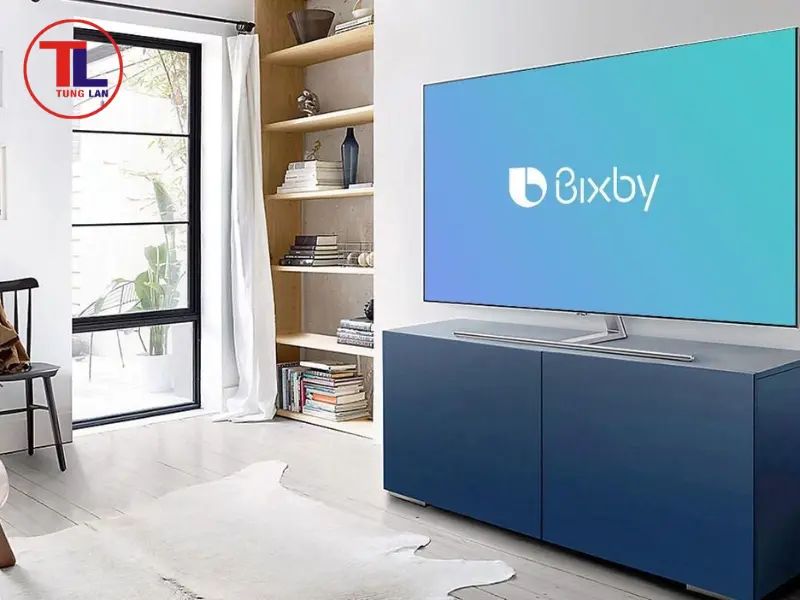
Thiết lập Bixby (Trợ lý mặc định)
Bixby là lựa chọn đơn giản nhất để bắt đầu:
- Kích hoạt: Nhấn và giữ nút Micro (hoặc nút Bixby chuyên dụng) trên Smart Remote.
- Thiết lập ban đầu: Lần đầu tiên sử dụng, TV sẽ hiển thị màn hình Thiết lập Bixby. Chọn "Bắt đầu" (Start).
- Đăng nhập tài khoản: Bạn cần đăng nhập bằng Samsung Account của mình. Nếu bạn chưa có tài khoản, TV sẽ hướng dẫn bạn tạo mới ngay trên màn hình hoặc thông qua điện thoại.
- Chọn ngôn ngữ: Đây là bước cực kỳ quan trọng. Hãy chọn ngôn ngữ nhận diện giọng nói (ví dụ: Tiếng Việt, English US). Ngôn ngữ này phải khớp với cách bạn phát âm lệnh.
2.2. Kích hoạt Alexa hoặc Google Assistant
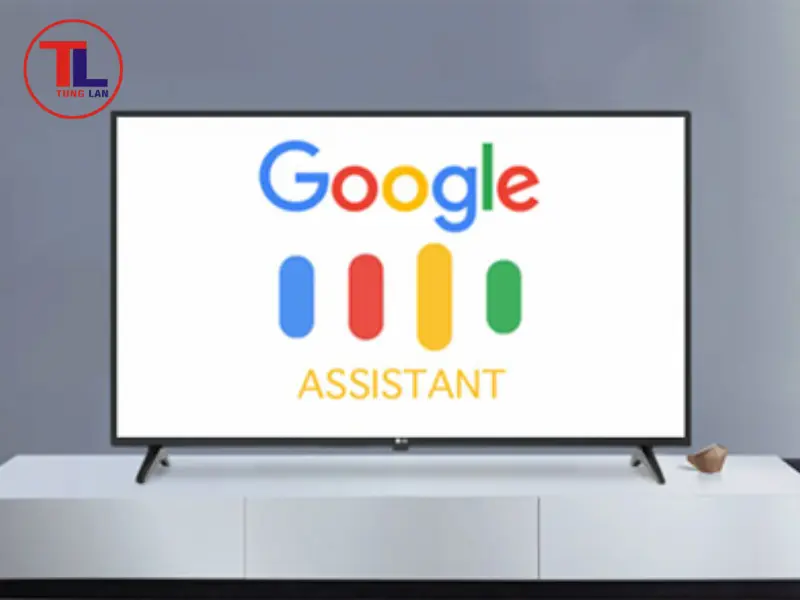
Kích hoạt Google Assistant
Nếu bạn muốn sử dụng trợ lý ảo khác, quy trình sẽ hơi khác biệt:
-
Truy cập Cài đặt Giọng nói:
- Vào mục Cài đặt (Settings) trên TV (biểu tượng bánh răng).
- Chọn Chung (General) > Giọng nói (Voice).
- Chọn Trợ lý ảo: Trong mục Trợ lý ảo (Voice Assistant), chọn Alexa hoặc Google Assistant.
- Liên kết tài khoản: TV sẽ hiển thị mã QR hoặc mã số. Bạn cần sử dụng ứng dụng Amazon Alexa hoặc Google Home trên điện thoại di động để quét mã và liên kết TV với tài khoản Amazon hoặc Google của bạn. Quá trình này đảm bảo TV của bạn được cấp quyền truy cập vào dịch vụ giọng nói của bên thứ ba.
2.3. Kiểm tra tính năng "Wake-Up Voice" (Điều khiển rảnh tay)

Kiểm tra tính năng Wake-Up Voice
Đối với các dòng TV cao cấp (như QLED từ 2020 trở đi), Samsung cung cấp tính năng điều khiển giọng nói rảnh tay (Hands-Free Voice Control). Đây là một nâng cấp đáng giá trong việc cài đặt giọng nói cho tivi Samsung:
- Cách kích hoạt: Vào Cài đặt Giọng nói và tìm tùy chọn "Wake-Up Voice" hoặc "Hands-Free Voice Control".
- Lợi ích: Khi bật tính năng này, bạn không cần nhấn nút trên remote. Bạn chỉ cần nói câu lệnh đánh thức như "Hi Bixby" hoặc "Alexa" (tùy thuộc vào trợ lý bạn chọn) để bắt đầu ra lệnh.
Xem thêm: Cách Cài Ứng Dụng Ngoài Cho Smart TV Samsung Đơn Giản Chi Tiết
3. Khắc phục lỗi thường gặp khi điều khiển bằng giọng nói
Ngay cả khi đã cài đặt giọng nói tivi Samsung thành công, đôi khi bạn vẫn gặp phải các lỗi nhỏ. Dưới đây là các giải pháp dựa trên kinh nghiệm thực tế của Điện tử Tùng Lan.
3.1. TV không nhận lệnh
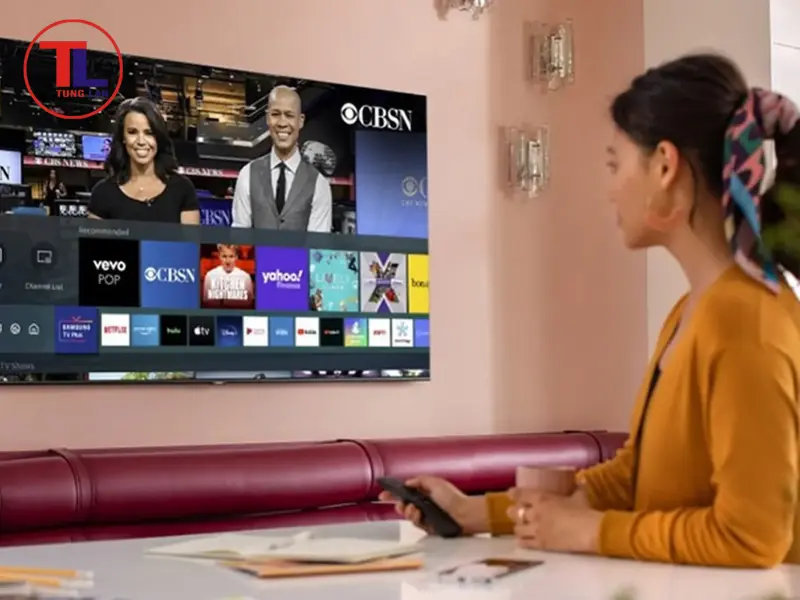
TV không nhận lệnh
Đây là lỗi phổ biến nhất và thường không liên quan đến phần mềm TV.
- Kiểm tra pin remote: Pin yếu là nguyên nhân số 1 gây lỗi micro. Khi pin yếu, remote không đủ năng lượng để truyền tín hiệu giọng nói đến TV. Nếu bạn đã sử dụng pin quá 6 tháng, hãy thay pin mới ngay lập tức.
- Khoảng cách tối ưu: Đảm bảo bạn nói trực tiếp vào micro trên remote. Khoảng cách lý tưởng là 15-30 cm. Tránh che micro bằng tay.
- Thử reset remote (ghép nối lại): Nếu thay pin không hiệu quả, hãy thử quy trình reset cứng: Tháo pin, nhấn giữ nút nguồn trên remote trong 10 giây (để xả hết điện tích còn lại), sau đó lắp pin lại và ghép nối (pairing) lại remote với TV theo hướng dẫn trên màn hình.
3.2. Lệnh bị hiểu sai hoặc phản hồi chậm

Lệnh bị hiểu sai hoặc phản hồi chậm
Nếu TV nhận lệnh nhưng phản hồi chậm hoặc hiểu sai ý định của bạn, nguyên nhân thường nằm ở kết nối mạng hoặc cài đặt ngôn ngữ.
- Kiểm tra tốc độ Internet: Như đã đề cập, lệnh thoại được xử lý trên máy chủ. Nếu tốc độ mạng của bạn dưới 5 Mbps, quá trình xử lý sẽ bị trì hoãn, gây ra hiện tượng lag. Hãy kiểm tra tốc độ mạng bằng cách sử dụng ứng dụng kiểm tra tốc độ trên TV hoặc điện thoại.
- Kiểm tra ngôn ngữ cài đặt: Đảm bảo ngôn ngữ bạn đang nói khớp với ngôn ngữ đã chọn trong mục Cài đặt Giọng nói (Mục 2.1). Nếu bạn nói Tiếng Việt nhưng TV đang cài đặt nhận diện English US, lệnh sẽ không bao giờ được xử lý chính xác.
- Mẹo từ Điện tử Tùng Lan: Khi sử dụng Bixby, hãy nói rõ ràng, chậm rãi và tránh tiếng ồn nền. Các nghiên cứu về AI nhận diện giọng nói cho thấy, môi trường yên tĩnh giúp tỷ lệ chính xác tăng lên đáng kể (đạt trên 95% đối với các trợ lý ảo hiện đại).
3.3. Khi nào cần hỗ trợ kỹ thuật chuyên sâu từ Điện tử Tùng Lan

Khi nào cần hỗ trợ kỹ thuật chuyên sâu từ Điện tử Tùng Lan
Nếu bạn đã thực hiện tất cả các bước khắc phục trên mà vẫn không thành công, vấn đề có thể nằm ở phần cứng. Đây là lúc bạn cần liên hệ dịch vụ sửa tivi Samsung chuyên nghiệp:
- Lỗi Micro Remote: Nếu bạn nhấn nút thoại nhưng TV không hiển thị biểu tượng micro trên màn hình, rất có thể micro trên remote đã hỏng. Việc thay thế remote chính hãng hoặc sửa chữa micro cần kỹ thuật viên chuyên môn.
- Lỗi Phần mềm/Bo Mạch Chính (Main Board): Nếu TV hoàn toàn không vào được menu Cài đặt Giọng nói (Settings > Voice), đây có thể là dấu hiệu lỗi phần mềm nghiêm trọng hoặc lỗi bo mạch chính của TV. Trong trường hợp này, việc tự sửa tivi tại nhà là không khả thi và cần được kiểm tra, thay thế linh kiện chuyên biệt tại Điện tử Tùng Lan.
4. Lệnh thoại cần biết để sử dụng hiệu quả
Sau khi đã cài đặt giọng nói cho tivi Samsung thành công, hãy bắt đầu sử dụng các lệnh thoại sau để tận dụng tối đa tính năng này:
4.1. Điều khiển nội dung và ứng dụng

Điều khiển nội dung và ứng dụng
Với tính năng điều khiển bằng giọng nói, bạn có thể thao tác nhanh chóng mà không cần dùng đến điều khiển từ xa theo cách truyền thống. Dưới đây là một số câu lệnh hữu ích giúp bạn truy cập nội dung hoặc điều chỉnh tivi chỉ trong vài giây:
-
Mở ứng dụng:
- “Mở Netflix” / “Launch Netflix app”
- “Mở YouTube” / “Open YouTube”
-
Tìm kiếm nội dung:
- “Tìm phim hài lãng mạn” / “Search for romantic comedy movies”
- “Phim hành động Hàn Quốc” / “Search for Korean action movies”
-
Điều khiển khi xem:
- “Dừng lại” / “Pause”
- “Tiếp tục phát” / “Play”
- “T tua đến 10 phút” / “Forward 10 minutes”
-
Chuyển kênh truyền hình:
- “Chuyển sang VTV1” / “Change channel to VTV1”
- “Mở HTV7” / “Switch to HTV7”
Những lệnh này giúp bạn truy cập nhanh hơn gấp nhiều lần so với thao tác thủ công, mang lại trải nghiệm xem tivi thông minh, tiện lợi và hiện đại hơn.
4.2. Quản lý cài đặt TV

Quản lý cài đặt TV
Bạn có thể điều chỉnh các thiết lập cơ bản mà không cần vào menu phức tạp:
-
Điều chỉnh âm lượng:
- “Tăng âm lượng 10” / “Volume up 10”
- “Giảm âm lượng 5” / “Volume down 5”
-
Chuyển nguồn đầu vào:
- “Chuyển sang HDMI 2” / “Switch to HDMI 2”
- “Chuyển sang TV” / “Switch to TV”
-
Thay đổi chế độ hiển thị:
- “Bật chế độ hình ảnh Phim” / “Turn on Movie picture mode”
- “Chuyển sang chế độ Tiêu chuẩn” / “Switch to Standard mode”
-
Quản lý phụ đề:
- “Tắt phụ đề” / “Turn off subtitles”
- “Bật phụ đề” / “Turn on subtitles”
4.3. Lệnh thông tin và tiện ích (Áp dụng cho Bixby/Alexa/Google Assistant)
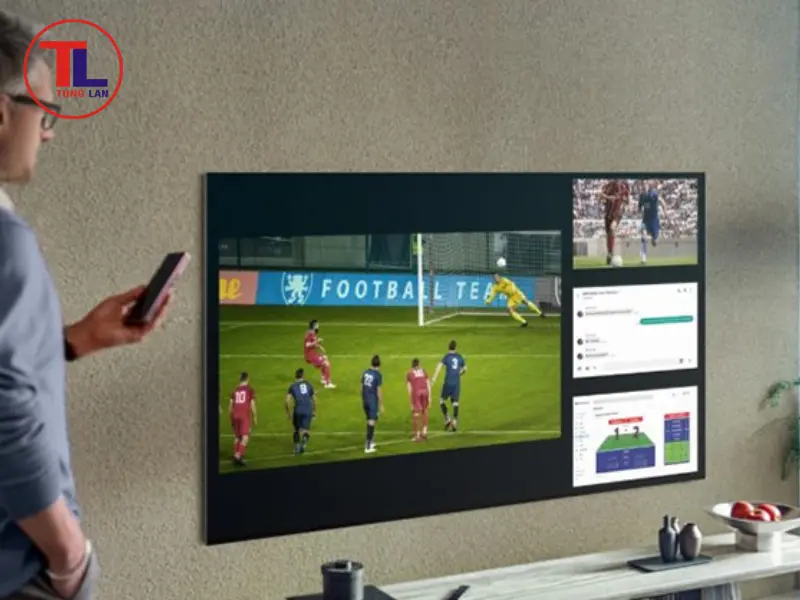
Lệnh thông tin và tiện ích (Áp dụng cho Bixby/Alexa/Google Assistant)
Các trợ lý ảo còn giúp bạn thực hiện các tác vụ thông minh khác. Bạn có thể ra lệnh bằng giọng nói để:
-
Kiểm tra thông tin thời tiết:
- “Thời tiết Hà Nội hôm nay?” / “What is the weather in Hanoi today?”
-
Đặt hẹn giờ tắt tự động:
- “Tắt TV sau 45 phút” / “Set sleep timer for 45 minutes”
-
Truy cập nhanh cài đặt hệ thống:
- “Mở Cài đặt” / “Open Settings”
Cài đặt giọng nói tivi Samsung là một nâng cấp thiết yếu, giúp bạn tương tác với Smart TV nhanh hơn 50% so với cách truyền thống, tiết kiệm thời gian gõ phím và tìm kiếm.
Nếu bạn đã thực hiện mọi bước cài đặt giọng nói cho tivi Samsung và khắc phục lỗi cơ bản nhưng vẫn gặp trục trặc—đặc biệt là các dấu hiệu liên quan đến hỏng micro remote hoặc lỗi bo mạch—hãy liên hệ ngay với Điện tử Tùng Lan. Chúng tôi cung cấp dịch vụ sửa tivi Samsung chuyên nghiệp, đảm bảo thiết bị của bạn hoạt động hoàn hảo trở lại. Hãy thử ngay 5 lệnh thoại cơ bản (như mở ứng dụng, tăng giảm âm lượng) để cảm nhận sự tiện lợi và làm chủ hoàn toàn chiếc Samsung Smart TV của bạn.
Thông tin liên hệ
- Công ty Cổ phần Thương mại Công nghệ Điện tử Tùng Lan
- Địa chỉ: Nhà liền kề 2, Ngõ Hòa Bình 6, Minh Khai, Hai Bà Trưng, Hà Nội
- Hotline: 076 602 1591
- Email: baohanhtunglan@gmail.com
- Fanpage: https://www.facebook.com/suachuabaohanhmayquangcaomaytuongtacthongminh










.webp)
.webp)
.webp)







